So erstellen Sie barrierefreie Beiträge auf Instagram
Veröffentlicht: 2021-05-12Instagram ist nicht nur bei sehenden Nutzern beliebt. Es gibt viele rechtlich blinde Menschen mit aktiven Instagram-Konten. Tatsächlich haben laut dem Royal National Institute of Blind People 93 % der Blinden ein gewisses Maß an Teilsichtigkeit.
Wenn Sie auch gehörlose Benutzer einbeziehen – Bilder sind schließlich stumm –, kann die Anzahl der behinderten Menschen, die auf Ihre Instagram-Inhalte zugreifen, möglicherweise höher sein, als Sie denken.
Deshalb ist die Zugänglichkeit Ihrer Beiträge so immens wichtig – auch wenn die Auswirkungen auf Sie vielleicht gar nicht so groß sind.
Die folgenden Tipps und Ratschläge können Ihnen helfen, Prozesse zu entwickeln und Ihre visuellen Inhalte so zu planen, dass alle Ihre Follower – unabhängig von ihrer Situation – Ihren Instagram-Account genießen können.
1. Fügen Sie ALLEN Bildern, die Sie posten, Alt-Text hinzu
Der Begriff „Alt-Text“ hat Konnotationen von Code, insbesondere Metainformationen wie Tags, weshalb sie immer noch häufig mit Alt-Tags (nicht dasselbe) verwechselt werden. Und da viele Ersteller von Inhalten Code als die Aufgabe eines anderen ansehen, wird Alt-Text während der Erstellung und Verbreitung von Inhalten oft übersehen, insbesondere in sozialen Medien.
Alt-Text ist eigentlich der Name für das HTML-Attribut, das den Text enthält, der die Bildbeschreibung bildet. Dadurch kann ein Browser die Bildbeschreibung anzeigen, falls das Bild nicht geladen werden kann. Screenreader verwenden den Alt-Text auch, um blinden Benutzern die Bildbeschreibung vorzulesen.
Worüber wir also wirklich sprechen, ist die Bildbeschreibung, nicht der Code, der sie enthält.
Instagram erlaubt es den Benutzern seit einigen Jahren, ihren eigenen Alternativtext zu ihren Bildern zu schreiben und hinzuzufügen – aber nicht jeder weiß, wie.
- Wenn Sie einen neuen Beitrag erstellen, gehen Sie auf der Untertitelseite zu den erweiterten Einstellungen ganz unten auf der Seite. Hier finden Sie die Barrierefreiheitsfunktionen.
- Wählen Sie „Alt-Text schreiben“ und geben Sie Ihre Bildbeschreibung ein.
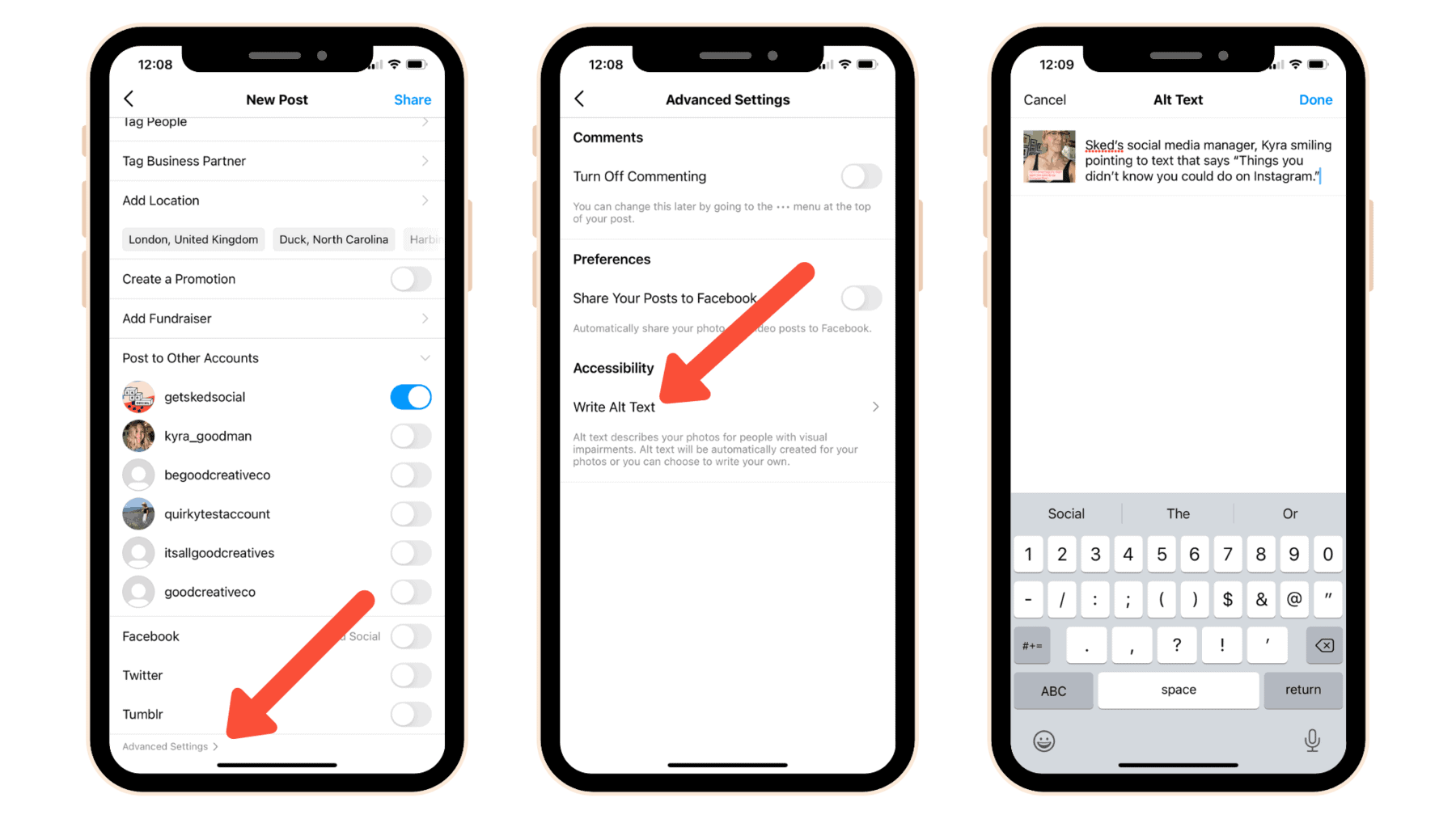
- Um Bildbeschreibungen zu einem bestehenden Instagram-Post hinzuzufügen, rufen Sie das Menü des Posts auf und wählen Sie Bearbeiten.
- Wählen Sie auf dem Bildschirm „Informationen bearbeiten“ die Option zum Bearbeiten von Alt-Text unten rechts in Ihrem Bild aus.
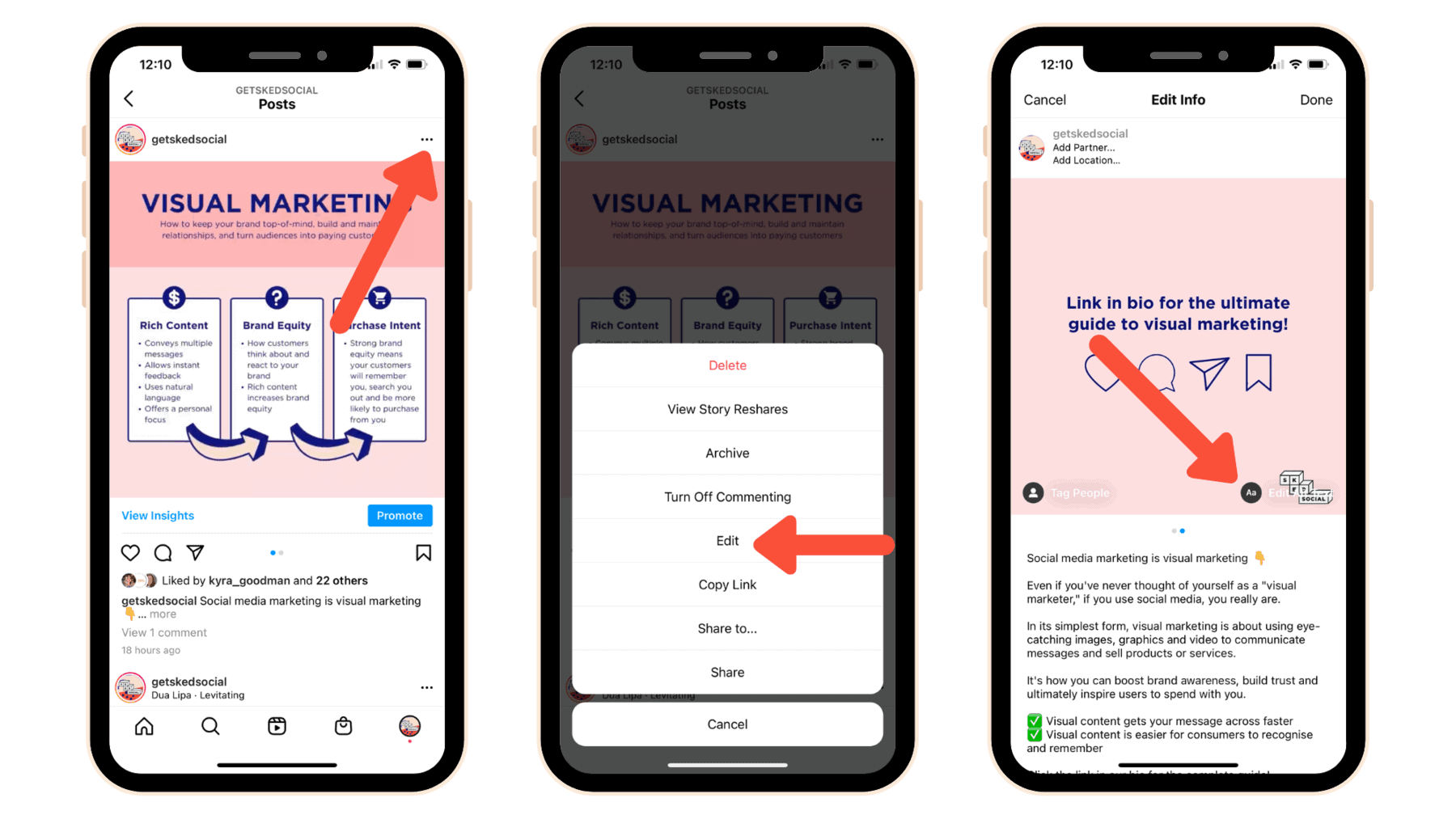
„Aber Instagram macht meine Bilder doch automatisch zugänglich, oder?“
Ja und nein.
Instagram generiert automatisch Alt-Text für Bilder, wo keiner vorhanden ist. Beim automatisch generierten Alt-Text geht es jedoch nicht darum, Ihnen Zeit zu sparen, indem Sie Ihren Alt-Text für Sie erledigen. Es ist ein Sicherheitsnetz für die vielen blinden Benutzer von Instagram, um zumindest einen Teil der Erfahrung zu behalten, wenn sie mit einem Feed voller unzugänglicher Bilder konfrontiert werden.
Und während jeder Alt-Text wahrscheinlich besser ist als keiner, sind die Ergebnisse nicht gerade brillant.
Nehmen Sie dieses Beispiel von Instagram.
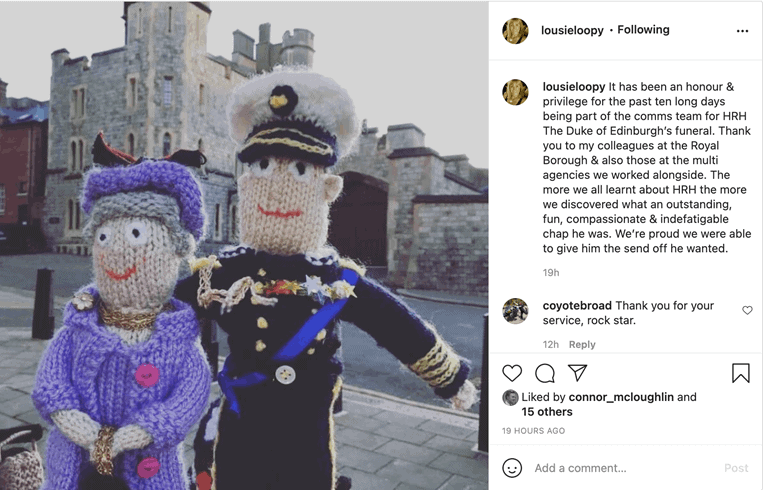
Süßes Foto.
Für jeden, der mit einem Screenreader auf den Beitrag zugreift, liefert der automatisch generierte Alt-Text jedoch Folgendes:
„Foto von Louise Page am 18. April 2021. Kann ein Bild von einer oder mehreren Personen, stehenden Personen, im Freien und dem Tower of London sein.“
Viele der wichtigen Informationen und Zusammenhänge gehen verloren.
- Die beiden Personen sind eigentlich Strickpuppen.
- Noch wichtiger ist, dass die beiden Puppen erkennbar die Königin und Prinz Phillip sind.
- Das Gebäude dahinter ist nicht der Tower of London, sondern ein Eingang zum Schloss Windsor – wo die Beerdigung von Prinz Phillip stattfand.
Die KI von Instagram hat alles Wichtige auf dem Foto übersehen und alle anderen Details falsch gemacht – außer dass das Foto draußen war, was kaum der Punkt ist, ich bin sicher, Sie werden mir zustimmen.
Fürs Protokoll, der Alt-Text auf dem obigen Bild lautet: „Screenshot eines Instagram-Posts, der zwei gestrickte Puppen der Königin und des Prinzen Phillip außerhalb von Schloss Windsor zeigt.“
2. Schreiben Sie Ihre Bildbeschreibungen manuell
Bei einer guten Bildbeschreibung geht es nicht um SEO-Keywords oder grundlegende Identifikatoren („Ein Mann mit einem Hund“). Es geht darum, Ihren blinden oder sehbehinderten Benutzern ein möglichst ähnliches Erlebnis wie Ihren sehenden Followern zu bieten.
Das Schreiben großartiger Bildbeschreibungen kann Übung erfordern, weshalb sie als wesentlicher Bestandteil des Content-Erstellungsprozesses einbezogen werden sollten.
- Vermeiden Sie nicht-visuelle Informationen, die ein sehender Benutzer dem Bild nicht entnehmen kann. Wenn das Bild aus einem Film stammt, wäre das erkennbar, aber ob der Artikel „preiswert“ ist, kann man auf einem Produktfoto nicht erkennen.
- Schreiben Sie in ganzen Sätzen, damit die Beschreibung beim Vorlesen leicht verständlich ist.
- Seien Sie eindrucksvoll. Wenn das Bild eine emotionale Reaktion beim Betrachter hervorrufen soll, sollte dies auch die Bildbeschreibung tun.
- Versuchen Sie, unter 125 Zeichen zu bleiben.
- Seien Sie nicht spammig, indem Sie Ihren alternativen Text mit Schlüsselwörtern oder eigennützigen Verkaufstexten füllen.
„Konzentrieren Sie sich auf die wesentlichen Details. Was soll der Screenreader-Benutzer über Ihr Bild verstehen? Wie ist es relevant für den Rest Ihrer Inhalte? Welche Informationen versuchen Sie zu vermitteln?“

Alexa Heinrich, Social-Media-Strategin und Verfechterin der digitalen Barrierefreiheit
3. Fügen Sie Untertitel oder Bildunterschriften zu allen Videos hinzu, einschließlich Reels
Untertitel machen Ihre Videos nicht nur für gehörlose Menschen zugänglicher, viele andere Follower sehen sich die Videos wahrscheinlich eher an, wenn sie den Ton nicht lauter stellen müssen. Laut Biteable geben 64 % der Vermarkter an, dass ihre Videos mit Untertiteln besser abschneiden.
- Wenn Sie längere Videos auf IGTV hochladen, können Sie automatisch generierte Untertitel hinzufügen, indem Sie auf die erweiterten Einstellungen zugreifen, die ziemlich genau sind.
- Bei kürzeren IGTV-Videos ziehen Sie es möglicherweise vor, Ihre eigenen Untertitel hinzuzufügen, um die Genauigkeit zu verbessern und zu steuern, wie sie im Video erscheinen. Das bedeutet auch, dass Ihr Video zugänglich ist, wenn Sie es auf anderen Plattformen veröffentlichen.
- Automatisch generierte Untertitel sind derzeit nicht für Reels verfügbar. Sie müssen Ihre Untertitel manuell erstellen und sie Ihrem Video als Teil des Produktionsprozesses hinzufügen.
4. Halten Sie Emojis auf ein Minimum
Jedes Emoji hat auch einen beschreibenden Namen, den ein Screenreader vorliest – und einige davon können ziemlich lang sein, besonders wenn Sie Emojis mit unterschiedlichen Hautfarben verwenden.
Ich entschuldige mich im Voraus bei allen, die mit einem Screenreader auf diesen Artikel zugreifen, aber hier ist ein Beispiel.
Stellen Sie sich vor, Sie möchten Ihre Aufregung darüber teilen, dass es wieder Freitag ist. Du könntest etwas posten wie:
TGIF!!
Während dieser Post für Ihre sehenden Follower ein paar Sekunden Spaß machen kann, werden diejenigen, die auf Ihren Post mit einem Screenreader zugreifen, eine ganz andere Erfahrung machen, da er lautet: „TGIF. Grinsendes Gesicht mit großen Augen, klirrende Bierkrüge, klirrende Bierkrüge, Partyknaller, tanzender Mann mit mittlerer Hautfarbe, Hamburger, Pommes, entgegenkommendes Taxi.“
- Verwenden Sie Emojis sparsam – und bewusst.
- Emoji-Hauttöne eignen sich zwar hervorragend für rassische Inklusivität, aber was die Zugänglichkeit betrifft, ist es möglicherweise besser, sie zu vermeiden, wenn die Angabe eines Hauttons nicht erforderlich ist.
- Belassen Sie Emojis am Ende Ihres Beitrags, damit sie den Haupttext für Screenreader-Benutzer nicht unterbrechen oder verzögern.
„Früher war es wirklich ärgerlich, wenn Leute Emojis überstrapaziert haben. Der Bildschirmleser würde immer wieder sagen: "Smiley-Gesicht, Smiley-Gesicht, Smiley-Gesicht". Viele Screenreader haben dies jetzt geändert, sodass jetzt „20 Smileys“ angezeigt werden, was nicht so schlimm ist. Es ist immer noch besser, Emojis am Ende eines Beitrags zu verwenden.“
Alex Man – Beauftragter für Hilfstechnologien, Royal Blind Society for Children
5. Seien Sie vorsichtig mit Ihren Hashtags
Hashtags sind unerlässlich, wenn Sie möchten, dass Ihre Inhalte von den richtigen Personen leicht entdeckt werden. Sie können jedoch bei blinden Benutzern mit Screenreadern immer noch Verwirrung stiften.
- Verwenden Sie immer Camel Case – markieren Sie den Anfang jedes Wortes im Hashtag mit einem Großbuchstaben, wie in #SocialMedia – damit Screenreader die Wörter trennen und richtig aussprechen können.
- Das Einfügen von Hashtags in den Haupttext eines Beitrags kann Zeichen einsparen und Wiederholungen reduzieren, aber der Satz kann auf einem Screenreader unzusammenhängend und verwirrend klingen. Lassen Sie Hashtags idealerweise am Ende des Beitrags.
- Während sehende Benutzer problemlos eine lange Liste von Hashtags überspringen können, haben Screenreader-Benutzer nicht so viel Glück. Und wenn ein Beitrag mehr Hashtags als Wörter enthält, kann die Erfahrung frustrierend sein. Fügen Sie jedem Beitrag nur die zwei oder drei relevantesten oder beliebtesten Hashtags hinzu.
6. Vermeiden Sie animierte Gifs
Blinkende, blinkende oder anderweitig auffällige Animationen und GIF-Sticker sind bei vielen Instagram-Nutzern beliebt, da sie helfen, Aufmerksamkeit zu erregen. Manche Menschen reagieren jedoch empfindlich auf solche Wirkungen und können sogar Anfälle erleiden.
Infolgedessen blockieren einige Benutzer möglicherweise standardmäßig die Wiedergabe animierter GIFs, während blinde Benutzer durch die Erfahrung ohne viele zusätzliche Informationen verwirrt sein können, um das GIF zu verstehen – insbesondere wenn das GIF ein Meme ist, das viel zusätzlichen Kontext erfordert .
- Überlegen Sie, ob Ihr Beitrag für alle, die das GIF nicht sehen können, noch sinnvoll und vollständig erscheint.
- Wenn Sie Ihre eigenen GIFs erstellen, stellen Sie sie so ein, dass sie nach spätestens fünf Sekunden aufhören.
- Testen Sie alle Animationen oder GIFs auf Anfallsrisiken mit dem Photosensitive Epilepsy Analysis Tool (PEAT)
- Wenn Sie ein GIF auf Instagram posten, müssen Sie wie bei jedem anderen Bild immer noch Alt-Text hinzufügen.
Bauen Sie Barrierefreiheit in Ihre Content-Erstellungsprozesse ein
Anstatt es dem Veröffentlicher des Beitrags zu überlassen, in letzter Minute eine angemessene Bildbeschreibung zu erstellen, fügen Sie Alt-Text als eine der vereinbarten Arbeitskopien hinzu.
Bereiten Sie Ihre Untertitel und/oder Transkripte gleichzeitig mit dem Video vor.
Indem Sie Barrierefreiheit von Anfang an in Ihre Inhaltserstellung einbetten, besteht ein geringeres Risiko, dass Sie den Inhalt korrigieren oder kompromittieren müssen, um ihn zugänglich zu machen, bevor er veröffentlicht werden kann.
